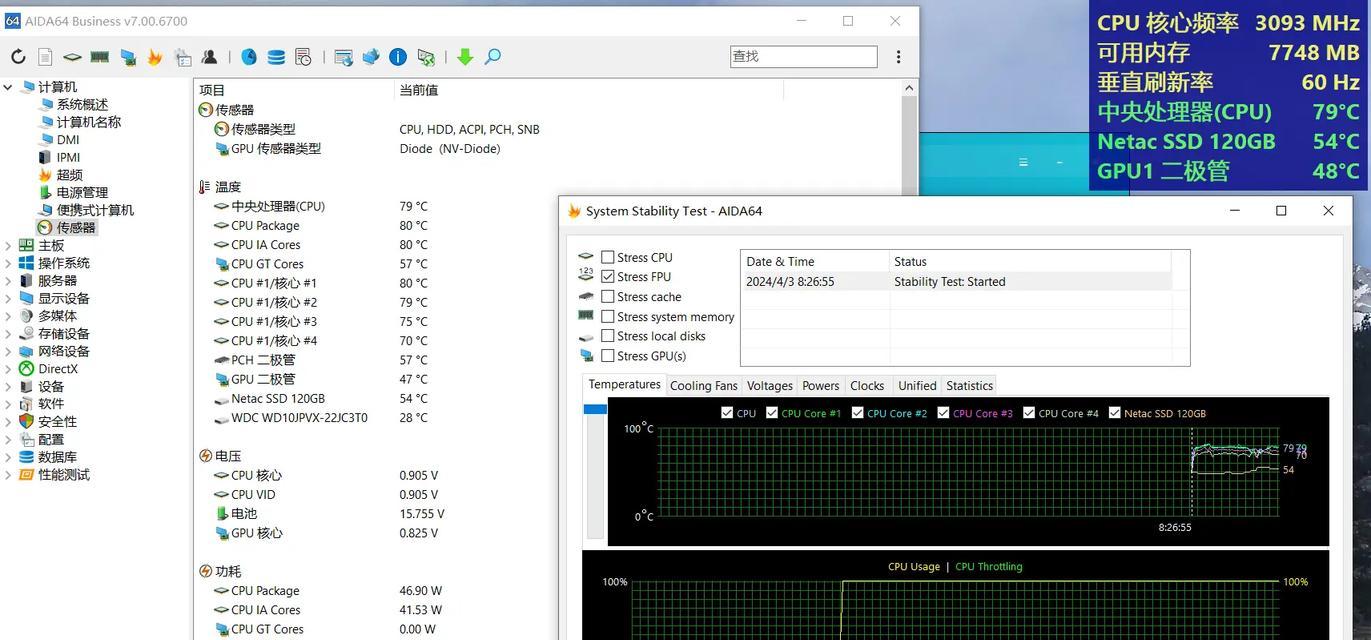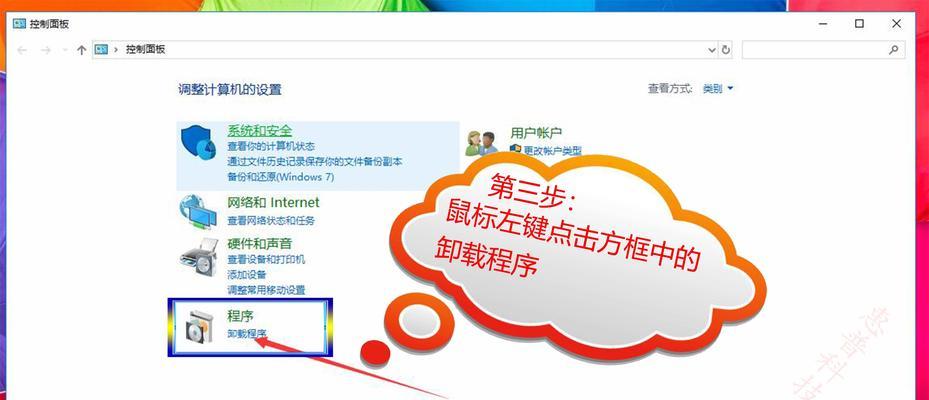电脑启动时风扇转动并伴随指示灯亮起,是很多用户都会遇到的状况。然而,如果电脑屏幕却一直是黑暗状态,这通常意味着存在某些故障。本文将深入分析导致电脑风扇亮灯但黑屏的原因,并提供一系列解决步骤,帮助用户轻松诊断并解决问题,让电脑恢复正常使用。
主板启动失败
主板作为电脑的核心,其故障可能会导致启动异常。如果电脑主板的启动失败指示灯(通常是电源指示灯)亮起,而你面对的却是黑屏,这往往暗示着主板自身可能存在问题。
排除步骤:
1.检查电源连接是否稳固,确保所有的电源线都已正确连接。
2.如果可能,尝试更换另一块电源以排除电源单元的故障。
3.拔掉所有外部设备,仅保留键盘与显示器连接,以排除其他配件问题。
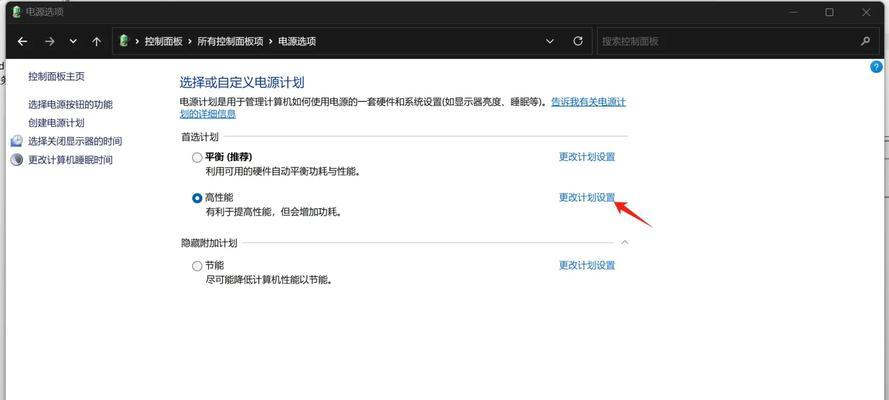
显卡连接问题
显卡故障或连接不当,尤其是在独立显卡设置中,是导致电脑黑屏的常见原因之一。
排除步骤:
1.确认显卡是否正确安装在主板的PCI-E插槽中且固定牢靠。
2.如果有多个显示器输出接口,尝试更换其他接口或检查连接的线缆有没有松动或损坏。
3.清理显卡金手指部分,或尝试将其拔出后重新插入。
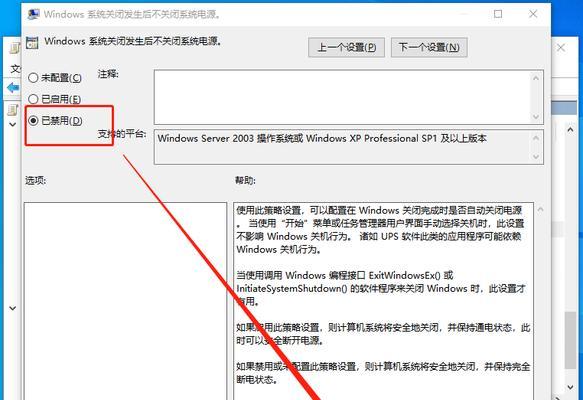
内存问题
内存条故障或安装不当也是导致电脑启动时无法显示画面的常见原因。
排除步骤:
1.关闭电脑,打开机箱,取出内存条,并用橡皮擦轻轻擦拭内存条的金手指部分。
2.重新安装内存条,确保安装到位。
3.在只插一条内存的情况下试机,看是否能够启动。
4.如果有两条或以上的内存条,尝试逐一测试每条内存,以确定问题所在。

硬盘故障
硬盘是存储操作系统的重要部件,如果硬盘出现故障,电脑也无法正常启动。
排除步骤:
1.检查硬盘的数据线和电源线是否连接稳固。
2.尝试进入BIOS设置查看系统是否能识别到硬盘。
3.检查硬盘健康状态,可以使用硬盘自带的检测工具或第三方硬盘检测软件。
CPU故障
作为电脑的大脑,中央处理器(CPU)故障同样会导致黑屏现象。
排除步骤:
1.检查并确保CPU散热器安装正确,温度传感器工作正常。
2.如果条件允许,可将CPU更换到另一电脑上尝试启动,以排除CPU故障。
系统文件损坏或驱动问题
系统文件损坏或驱动程序不兼容,尤其是显卡驱动更新错误,也可能导致黑屏。
排除步骤:
1.尝试进入安全模式,看是否能够显示画面。
2.如果可以进入安全模式,尝试回滚显卡驱动或进行系统还原。
3.使用Windows安装媒体启动,访问修复选项,看是否可以修复系统损坏。
电脑风扇亮灯但黑屏的问题较为复杂,可能涉及硬件与软件两大方面。通过逐步排查硬件连接、硬件故障以及系统软件的问题,大多可以找到问题所在并进行修复。如果在经过上述步骤后问题依旧存在,建议寻求专业的技术支持。记住,耐心和细致的检查是解决问题的关键。
在每一步骤中,我们都应保持冷静和细心。如果你对电脑硬件不是很了解,寻求专业人士帮助是明智之举。通过本文的指导,你将能更好地理解电脑黑屏背后的多种可能性,并在遇到类似问题时,有更清晰的解决方向。